iOS 4.3.5、iOS 4.3.4は現状(2011年8月22日現在)完全脱獄する事が出来ません。
「何かの拍子にiOS 4.3.5、iOS 4.3.4にアップデートしてしまった!」なんて方もいるかと思います。
そこで、ダウングレードしよう!となりますね。
なのですが、これまでの手法でiOS 4.3.5、iOS 4.3.4からダウングレードしようとすると
「原因不明のエラー(20)」とiTunesからエラーを吐かれてしまい復元が完了できません。
また、「不明なエラーが発生しました(1013)」のエラーも出る場合がありますね。
実はこれらのエラーは簡単に回避する方法があります。
それも含め、ダウングレード手順をご説明していきたいと思います。
前置き
本記事のみで分かるように書いていきますが、用語等の詳細は省きます。
TinyUmbrellaの詳しい使い方等についてはそれぞれの記事を参考にしてください。
条件
ダウングレードするには条件があります。
それはダウングレード後のiOSバージョンのSHSHを取得、保存していることです。
これが無くてはダウングレードは無理です。
例えば、iOS 4.3.3にダウングレードしたい場合はiOS 4.3.3 SHSHを取得、保存出来なくてはいけません。
iOS 4.1にダウングレードしたい場合も同じく、iOS 4.1 SHSHを取得、保存出来なくてもいけません。
この条件さえクリア出来ていれば基本的にダウングレードは出来ます。
準備
必要ファイルのダウンロード
- TinyUmbrella & FixRecovery
- ☆ TinyUmbrella ☆
TinyUmbrellaをダウンロードします。また、iPhoneシリーズ、iPad 1の方はFix Recoveryも同時にダウンロードしておいてください。
右サイドバーから自分のOSに合った物をダウンロードしてください。
また、TinyUmbrellaはJavaで動作するためJavaが未インストールの方は先にJavaをインストールしておきましょう。
Java – (Java.com)
FW ダウンロード
一番需要が高そうなiOS 4.3.3のFWダウンロードリンクを掲載しておきます。
| iPhone 4 | iPhone3,1_4.3.3_8J2_Restore.ipsw |
| iPhone 3GS | iPhone2,1_4.3.3_8J2_Restore.ipsw |
| iPod touch 3G | iPod3,1_4.3.3_8J2_Restore.ipsw |
| iPod touch 4G | iPod4,1_4.3.3_8J2_Restore.ipsw |
| iPad 1 | iPad1,1_4.3.3_8J3_Restore.ipsw |
| iPad 2 (WiFi) | iPad2,1_4.3.3_8J2_Restore.ipsw |
| iPad 2 (3G) | iPad2,2_4.3.3_8J2_Restore.ipsw |
| iPad 2 (CDMA) | iPad2,3_4.3.3_8J2_Restore.ipsw |
| iPhone 4 CDMA (Verizon) – iOS 4.2.8 | iPhone3,3_4.2.8_8E401_Restore.ipsw |
ブラウザ環境等によって拡張子がzipへ勝手に変更されてしまう事があります。
その場合はファイル名を変更するときと同じ方法で拡張子をipswへ変更してください。
また、拡張子の表示が出来ていない方は下記記事を参考に拡張子を表示するように設定しておきましょう。
【拡張子を表示させる方法 ~全員やるべき設定~ [Windows & Mac]】
ダウングレード方法
今回のダウングレード方法は、ほとんどの手順がTinyUmbrellaを使用したこれまで同様のダウングレード方法と同じです。
ただ、復元時にDFUモードに入れてから、復元を行います。
これが違います。
SHSH の 取得、保存
- 上記からダウンロードした最新版TinyUmbrellaを起動します。

- ダウングレード後のiOSバージョンSHSHを取得、保存しなければなりません。
通常であればAppleからの発行は終わっているのでCydia(Saurik)サーバーから取得するはずです。
そのための設定を行い、その後取得、保存しましょう。
TinyUmbrellaのAdvancedタブから設定をしていきます。- Save ALL Available SHSH
- Request SHSH From Cydia
- 上記の設定が完了しましたら目的のデバイスを左リストConnected Devicesから選択し、Save SHSHをクリックでSHSHの取得、保存を開始しましょう。
- 取得、保存が終了しましたらGeneralタブで目的のiOSバージョンSHSHがちゃんと取得されているか確認しましょう。
ここで取得されていなければそのバージョンへのダウングレードは出来ません。
これでダウングレードの準備は完了です。
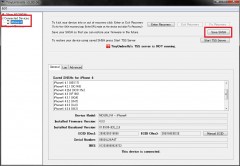
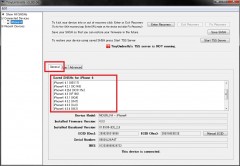
ダウングレード(サーバー起動 & 復元)
SHSHが取得、保存されていると確認できたようなので続いて認証サーバーを偽装して復元作業へ入りましょう。
- 動きが分かりやすいようにLogタブへ切り替えておくと良いでしょう。
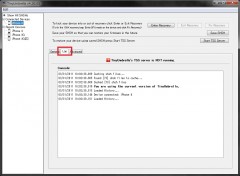
- 認証サーバーを起動します。
Start TSS Serverをクリックしましょう。
下記画像赤枠部分に緑色のチェックマークとTinyUmbrella’s TSS server is runnning.が表示されていれば起動成功です。
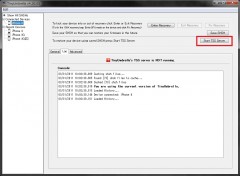
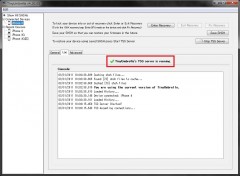
- iTunesを起動します。
ここで復元へ入るのですが、「iOS 4.3.5、iOS 4.3.4」からのダウングレードの場合にはここでDFUモードへ入れます。
この一手間で「原因不明のエラー(20)」を回避することが出来ます!
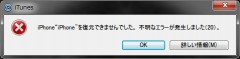
DFUモードへの入り方は- 電源ボタンを3秒間押し続けます
- 電源ボタンを押し続けたままホームボタンも同時に10秒間押し続けます
- 電源ボタンのみを離し、ホームボタンを10秒間押し続けたまま
- さて、ここまで来たら後はいつも通りiTunesから復元をしましょう。
iTunesの復元ボタンを
Win:Shift + クリック
Mac:Option + クリック
します。
するとFW選択画面が出現しますので目的のFWを選択し復元を開始しましょう。
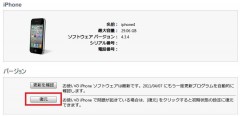
- 復元が完了しましたら必ずTinyUmbrellaのStop TSS Serverをクリックしサーバーを停止させます。
停止させずにTinyUmbrellaを終了してしまうとhostsファイルが書き換えられたままになってしまい通常の復元が失敗する可能性があるので注意です。
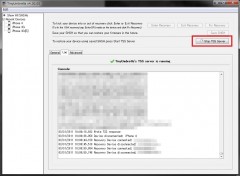
1013等のエラーへの対処法
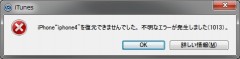
iPhone、iPad 3G版ではダウングレード、復元の最後に「不明なエラーが発生しました(1013)」等のエラーが発生します。
デバイス側ではリカバリーモードとなっているはずでが、もう一度復元などはしなくても良いです!
このエラーが出て焦るかと思いますが、このエラーが出るのは正常です。
なぜならこのエラーはベースバンドバージョンの不一致で起こるエラーです。一度iOSバージョンが上がっているのでエラーが出て当たり前なのです。
ベースバンド不一致で起こっているだけで、ダウングレード、復元自体は完了しています。
一度正常に起動させてしまえば後は問題無く使用できます。
そこで、このリカバリーモードを抜けさせるための専用の機能があります。
それを使用して起動させましょう。
方法は「iPhoneシリーズ、iPad 1」と「iPad 2」では方法が異なりますのでそれぞれの方法を確認してください。
iPhone、iPad 1 での 場合
上記でダウンロードしたFixRecoveryを使用して起動させます。
- まずはDFUモードへ入れます。
- DFUモードへ入れる方法
-
- 電源ボタンを3秒間押し続けます
-
- 電源ボタンを押し続けたままホームボタンも同時に10秒間押し続けます
-
- 電源ボタンのみを離し、ホームボタンを10秒間押し続けたまま
- DFUへ入ったら先ほどダウンロード、解凍したFix Recoveryを起動していきます。
ただ、これはバージョン毎にどれを起動するか決まっているので注意して起動しましょう。- iOS 4.2.1
- fixrecovery421.exe
- iOS 4.3 ~ 4.3.3
- fixrecovery43.exe
- 起動するとダーと文字が表示されます。
デバイス(iPhone等)の画面にもダーと文字が表示されます。
終了するまで待ちましょう。
デバイス(iPhone等)が正常に起動したら完了です。
一度抜け出してしまえば後は再起動しても問題ないので安心してください。

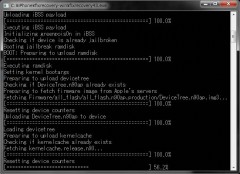
zlib1.dllが無いとエラーが出る場合
☆ zlib1.dll ☆
上記リンク先へからダウンロードしてください。
ダウンロードリンクがわかりにくいと思いますが、
記事下の方に書かれているダウンロード zlib1.dllがダウンロードリンクとなります。
ダウンロード後、解凍し出てきたzlib1.dllを
C:\Windows\フォルダへ入れてください。
iPad 2 での 場合
TinyUmbrellaのFixRecovery機能をしようします。
- TinyUmbrellaを起動します。

- まずはDFUモードへ入れます。
- DFUモードへ入れる方法
-
- 電源ボタンを3秒間押し続けます
-
- 電源ボタンを押し続けたままホームボタンも同時に10秒間押し続けます
-
- 電源ボタンのみを離し、ホームボタンを10秒間押し続けたまま
- DFUモードへ入りましたらTinyUmbrellaのFix Recoveryをクリックし、iPadが起動するまで待ちましょう。
iPadが正常に起動したら完了です。
一度抜け出してしまえば後は再起動しても問題ないので安心してください。
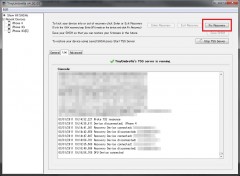
ダウングレード後の脱獄
ダウングレードしてしまえば、そのiOSバージョンに対応した脱獄方法で脱獄する事が出来ます。
それぞれお好きな物で脱獄してみてください!


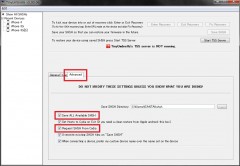
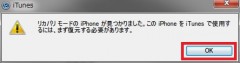
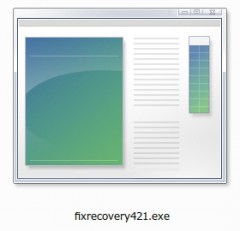
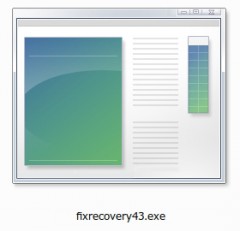


コメント
3GSをSIM解除してアメリカで使っていましたが、間違えてアップデートして復元してしまいました。復元も途中までいって、エラーが出てしまいます。番号は6が出ていました。
それから電源を入れても、iTunes とケーブルのマークが出て、少しして電源が消えてしまいす。。。どうしたらいいでしょうか。。
DFUモードからの復元を行っても駄目でしたでしょうか?
エラー6はUSBドライバ関連のエラーになります。
iTunes関連(bonjour、Apple Mobile Device Support含め)全てをアンインストールし、PC再起動後に、再インストールしてみてください。
また、他PCでの接続、復元も試してみると結果が変わる可能性があります。
3g
iOS 4.2.1
BB:06.15.00
itunes+USB接続の画面からうまくDFUモードに入れません。
fixrecovery421.exeが一瞬立ち上がってすぐ消えてしまいます。
itunes+USB画面から抜けられません
3Gには未対応です。
TinyUmbrellaのExitRecoveryを使用してください。
上記のものですが、
再度sn0wbreezeで脱獄しても1015エラーが出て、itunes+USB画面から抜けられません(T_T)
iPad BBであるならば、CFWでもiPadBBを含んだ物を作成し、そちらで復元を行ってみてください。
IPhon4で4.0.2にダウングレードをしたいのですが、FixRecoveryはどうしたらよいのでしょうか?
Redsn0wのRecovery fixを使用するなどで問題ないかと思われます。
またはTinyUmbrellaのFix Recoveryも使って見てください。
はじめまして
iPhone3G/iOS4.2.1をredsn0wで脱獄中したのですがアプリのDLがまったくできなかったりしたので再度redsn0wで脱獄しなおそうとしたところアップルマークでフリーズしてしまいその後、電源が落ちて起動しなくなりました。
復活させるのにここへたどり着きました。
SHSHの取得やiOS4.2.1へのリカバリーの途中まではうまくいくのですが最後に不明なエラーが発生しました(1015)が出てしまいます。
FixRecoveryを使用して起動させようとするのですがDOSのような画面がシャーって走ってすぐに消えてしまいiPhone3Gも起動しないままです。
エラーがついている間にFixRecoveryで起動したりもしているのですが一晩やっても無理っぽいです。。。
海外で使うため、最終的にはSIMフリーで海外のSIMを使えるようにしたいです。
現在もっているSIMはソフトバンクの番号は入ってるけど、解約済みで電話が使えないものです。
何とか復活させて使いたいと思っております。
よろしくお願いいたします。
iPhone 3GではベースバンドがiOS 4.2.1の物になっている、なっても大丈夫ということであれば、DFUモードへ入れ、SHSH等を気にせずiOS 4.2.1へ復元を行ってみてください。
また、iREBを使用してPwnedDFUモードへ入り、そこから復元と言うことでも回避出来る場合があります
管理人様
お礼が遅くなってしまいすいません。
無事に復活させることが出来ました!
多少、バッテリーの減りが早くなった気がするのですが、使用可能になりました。
後は海外に戻った際に向こうのSIMが使えるかドキドキです。
このWebサイトに出会わなければ、復活は不可能だったと思います。
これからも、トラブルが起きた時には教科書にさせていただきたいと思います。
本当にありがとうございました。
何度もすいません。
ベースバンドとOSの違いがわかっていなかったようで、勉強しなおしました。
まだ、クリアにはわかってないのですが、なんとなく理解した気がします。
そこで、お聞きしたいのですが、現在持っている携帯が下記になります。
iPhone3G 16G
バージョン 4.2.1
モデムファームウェア 05.13.04
redsn0w_win_0.9.14b2で脱獄、SIMロック解除済み(出来てるか確認はできてません)
解約済みのソフトバンクのSIMカードが入っている
これのバージョンのみをアップして、FacebookやSkype、iBookなどのアプリを入れることが可能なのでしょうか。
https://tools4hack.santalab.me/ios5-baseband-preservation.html
を拝見して、もしかして可能?と思ったのですが。。。
https://tools4hack.santalab.me/ios-fw
でiOS 5 ファームウェア ダウンロードは
iPhone1,2_4.2.1_8C148_Restore.ipsw
を選択したらよいのでしょうか。
初心者、素人の質問ですいません。
海外在住で、一時帰国中の者です。
海外のSIMでFacebookやSkypeのアプリを入れて、あまりバッテリーの消費が早くないように使用したいです。
ご指南いただけたら幸いです。
よろしくお願いいたします。
iPhone 3GはiOS 4.2.1が最終バージョンですので、それ以上のアップデートは行えません。
管理人様
やっぱりそうなんですね。。。
ありがとうございました。